Firmwareupdate
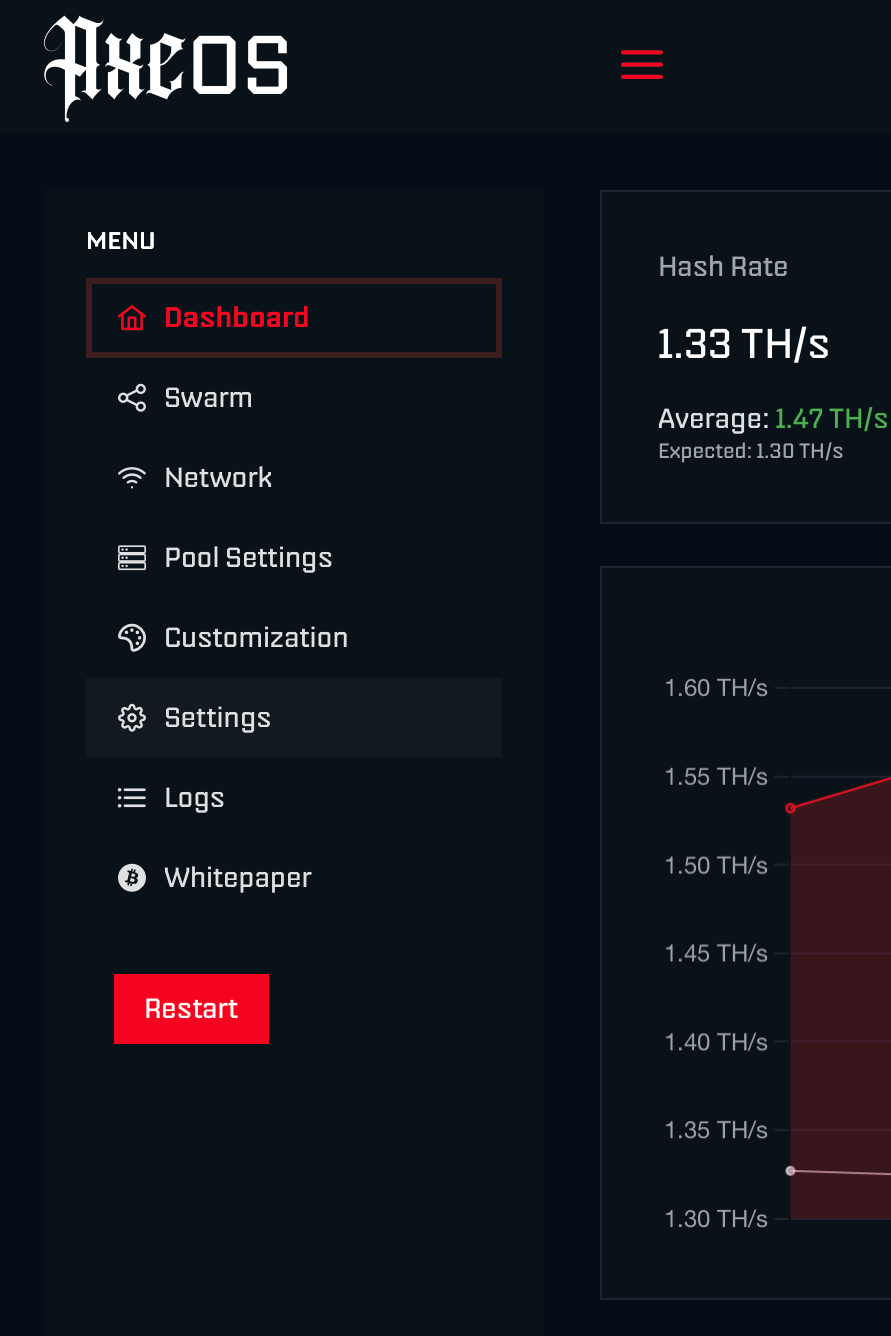
1. AxeOS aufrufen
Öffne deinen Webbrowser, tippe die IP-Adresse aus dem Bitaxe-Display in die Adresszeile ein und drücke Enter, um das AxeOS aufzurufen.
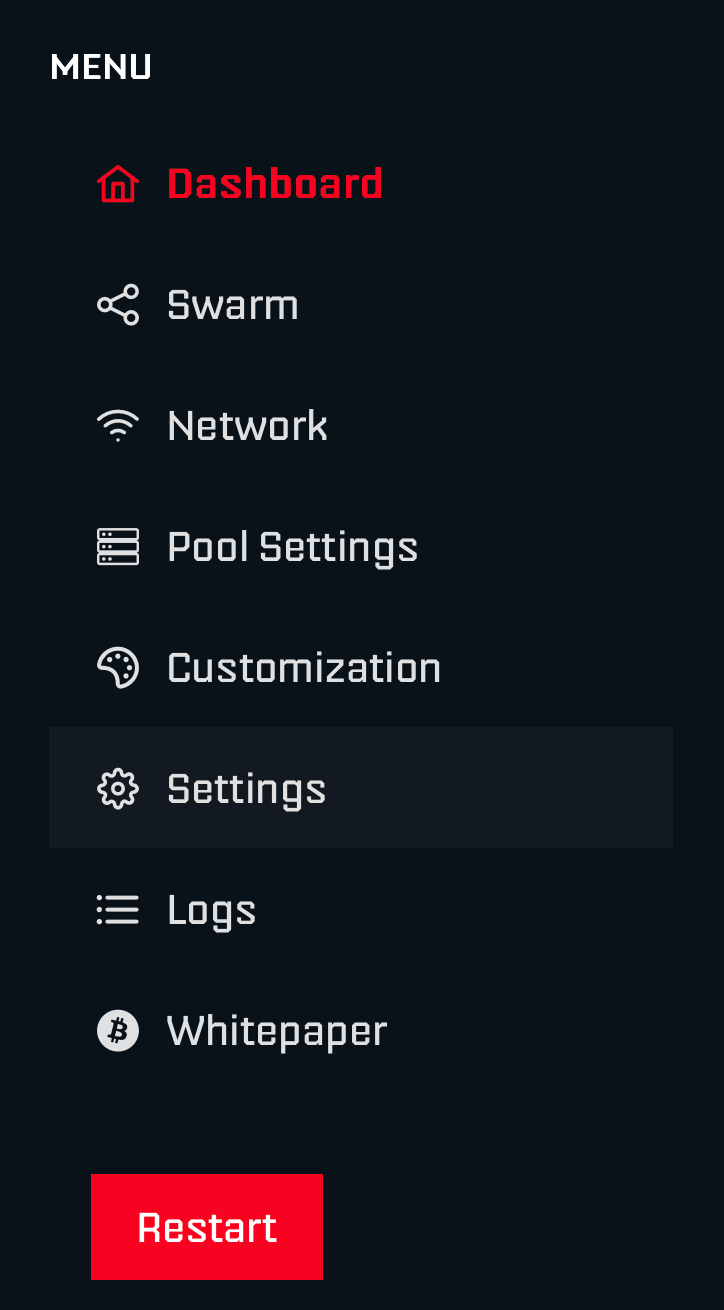
2. Navigiere zu den Einstellungen
Klicke auf „Settings“, um in die Einstellungen zu wechseln. Dort kannst du mit Check prüfen, ob eine neue Firmware-Version verfügbar ist und sie anschließend direkt herunterladen sowie installieren.
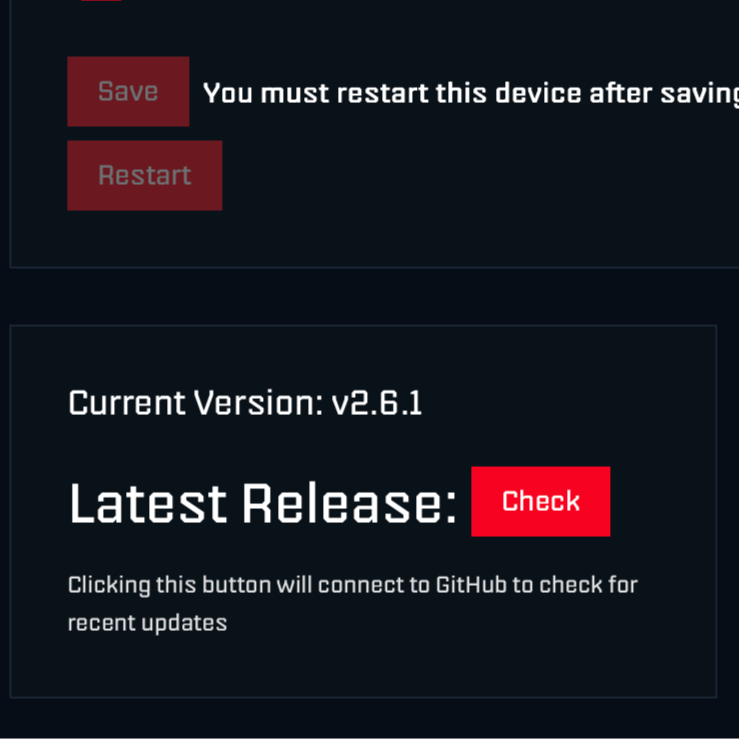
3. Neuste Version überprüfen
Unter Current Version erscheint z.B. v2.6.1 – das ist die aktuell installierte Firmware. Klicke auf Check, um nach einer neueren Version zu suchen.
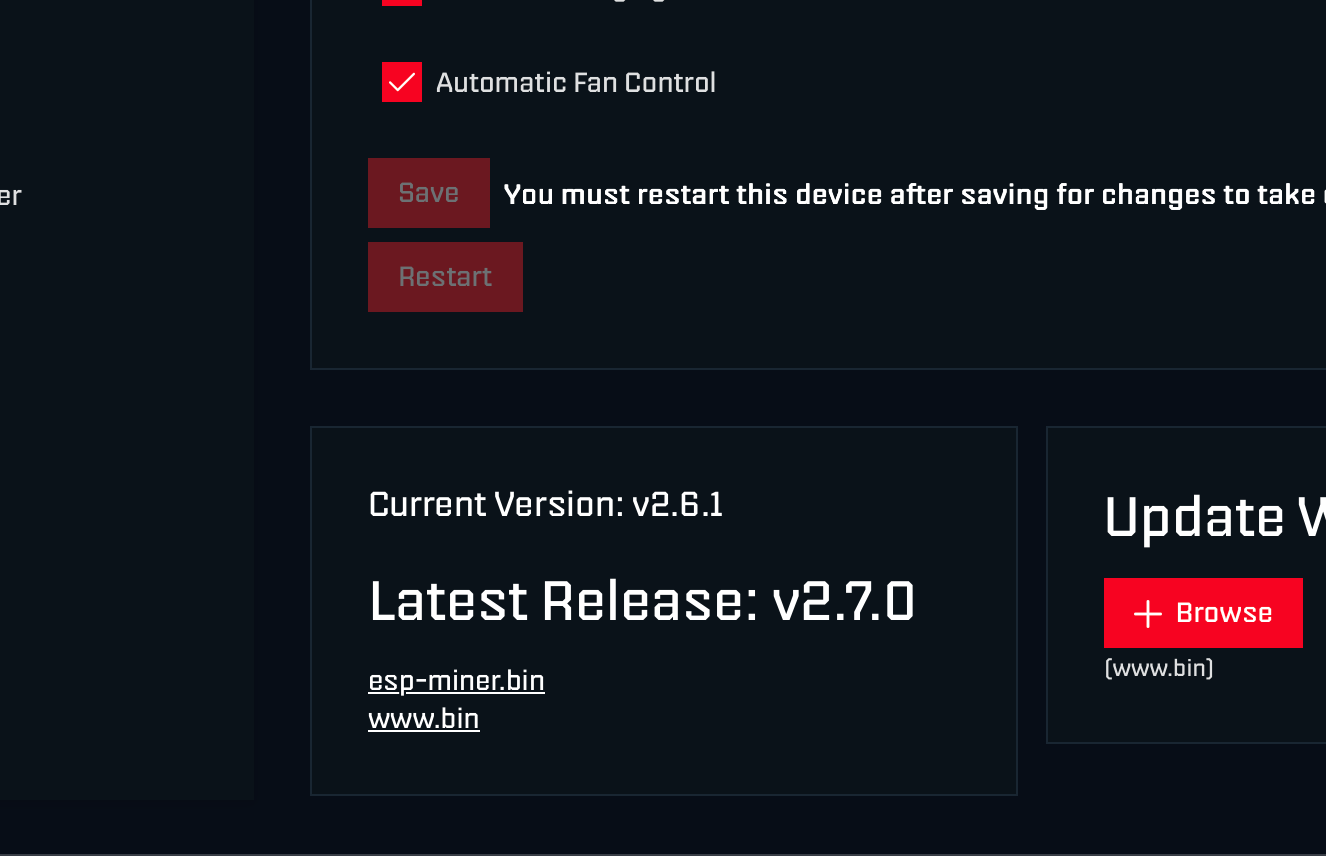
4. Die neuste Firmware herunterladen
Nach dem Klick auf „Check“ informiert AxeOS dich, falls eine neuere Version bereitsteht – in unserem Beispiel v2.7.0 (die Zahl steigt mit den monatlichen Updates). Starte nun den Download der beiden Dateien, indem du die Links auswählst:
- esp-miner.bin – Firmware für den Controller
- www.bin – Web-Interface (AxeOS)
Speichere beide Dateien lokal, damit du sie gleich flashen kannst.
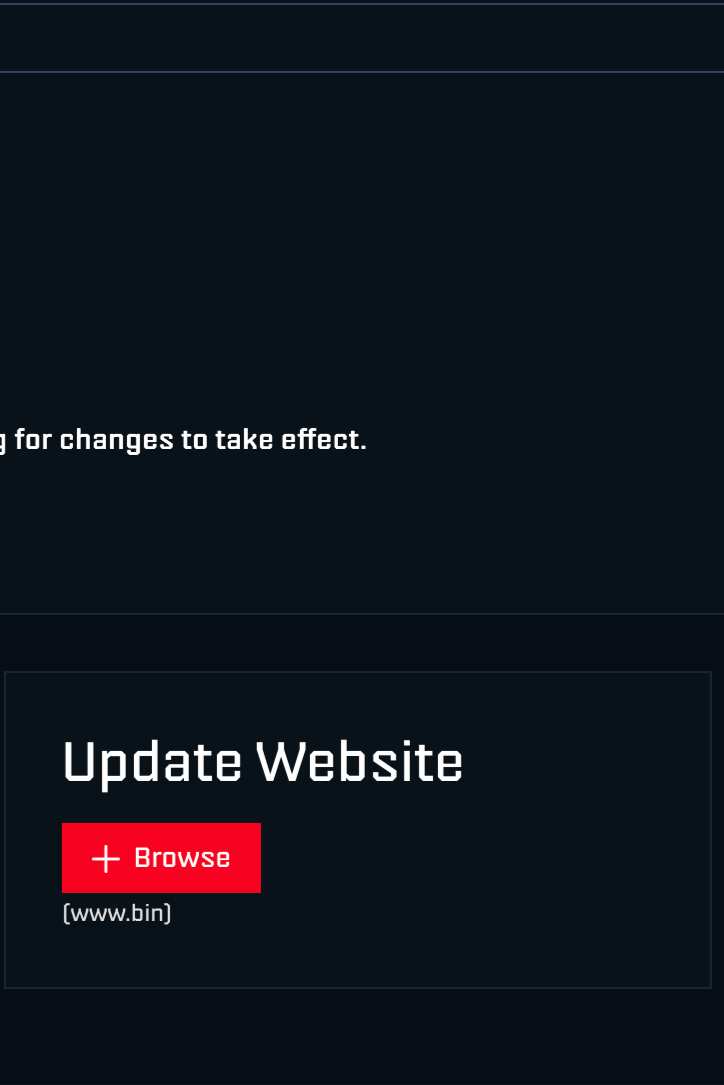
5. Web-Interface (AxeOS) aktualisieren
- Klicke unter Update Website auf +Browse.
- Suche die zuvor heruntergeladene www.bin (meist im Downloads-Ordner), wähle sie aus und bestätige.
- Das neue Web-Interface wird automatisch installiert; der Browser lädt die Seite anschließend einmal neu.
- Sobald die Oberfläche wieder erscheint, kannst du mit dem eigentlichen Firmware-Update fortfahren.
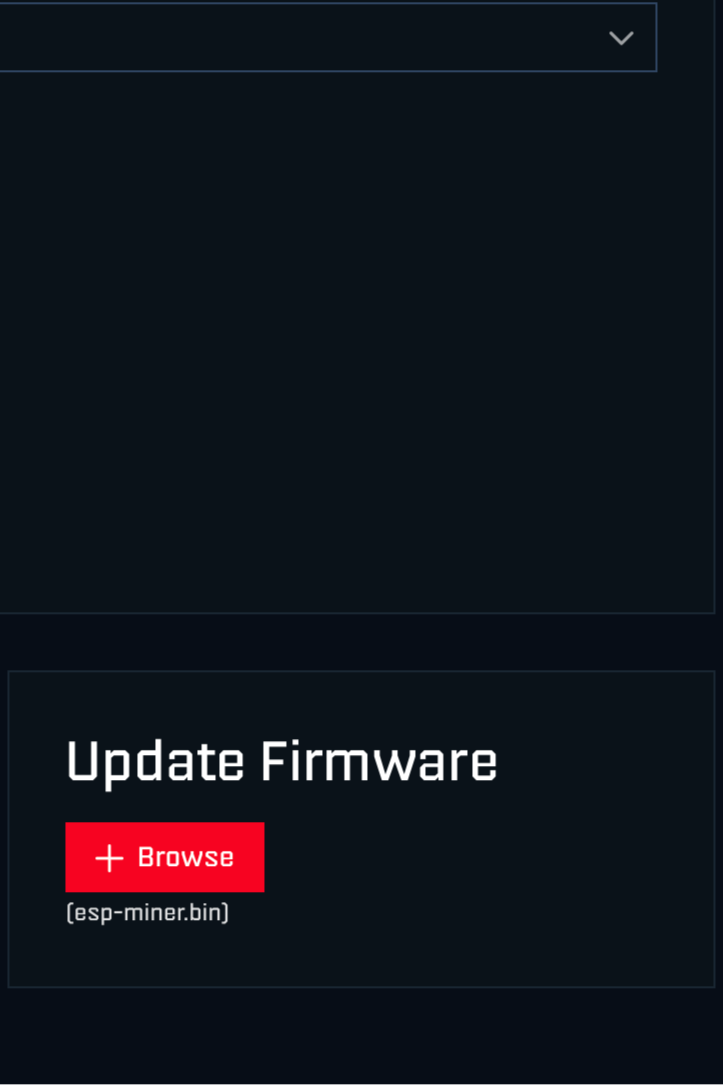
6. Update der Firmware
- Klicke unter Update Firmware erneut auf +Browse.
- Navigiere zu deiner heruntergeladenen esp-miner.bin (standardmäßig im Downloads-Ordner), wähle sie aus und bestätige.
- Die neue Firmware wird automatisch geflasht; warte dabei etwa 60 Sekunden.
- Der Bitaxe startet anschließend selbstständig neu.
Glückwunsch – dein Bitaxe läuft jetzt auf der aktuellsten Firmware!
